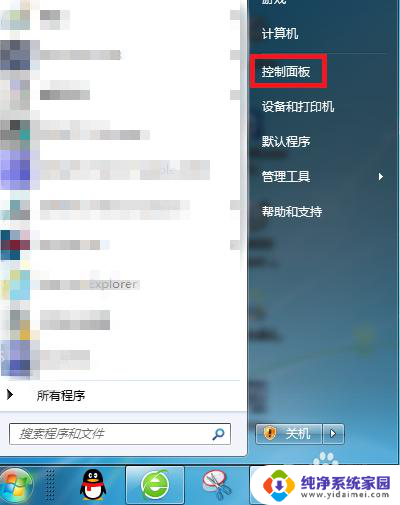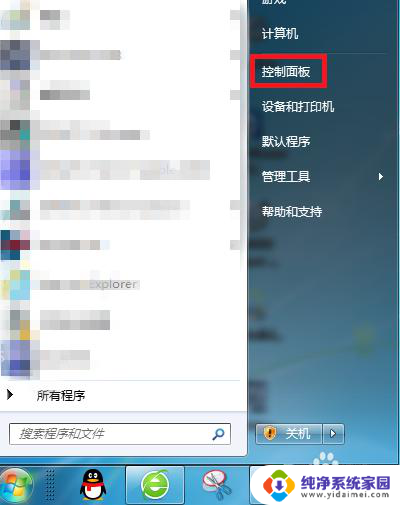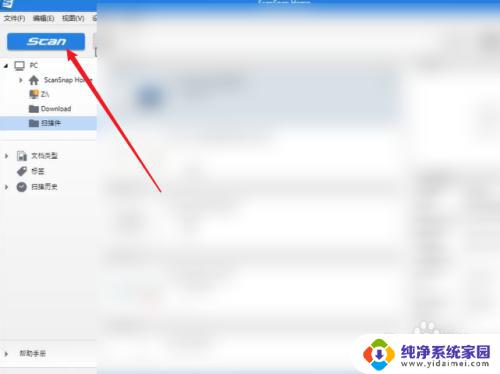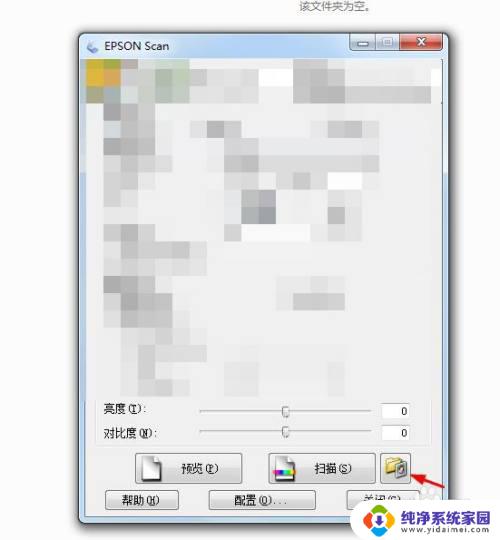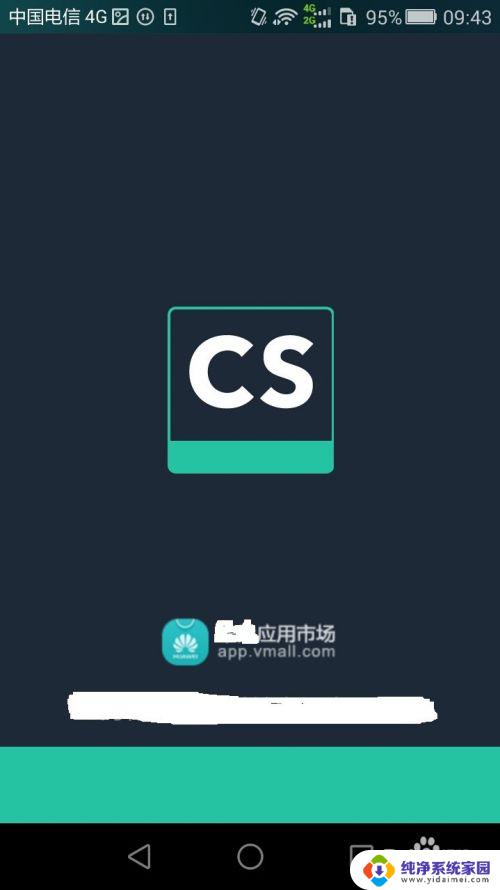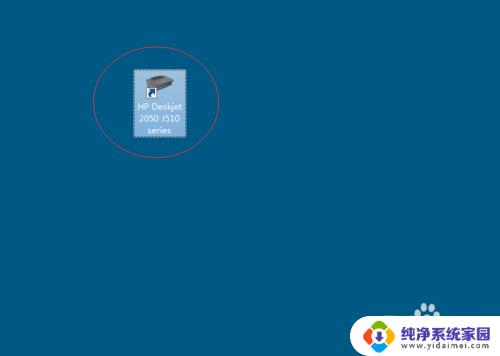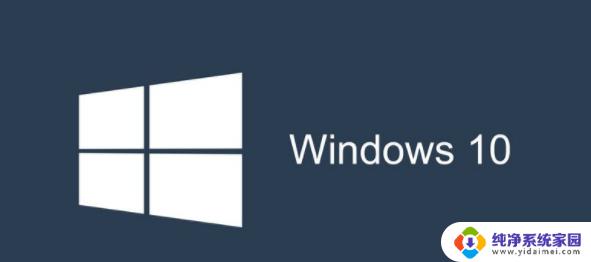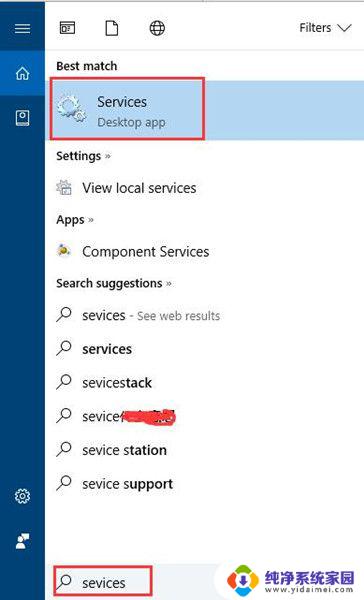添加扫描仪到我的电脑 电脑如何识别扫描仪设备
如今随着科技的不断进步,扫描仪已经成为我们日常生活中必不可少的设备之一,它不仅可以将纸质文件转化为电子文档,方便我们进行存储和分享,还可以实现文字识别、编辑和打印等功能。很多人在使用扫描仪时却遇到了一个问题,那就是如何将扫描仪成功添加到自己的电脑上并使其被电脑正确识别。本文将为大家详细介绍添加扫描仪到电脑的步骤以及电脑如何识别扫描仪设备的相关知识。
具体步骤:
1.打开电脑,点击电脑左下方的【开始】图标按钮,在上方出现的选项中找到【控制面板】并点击。
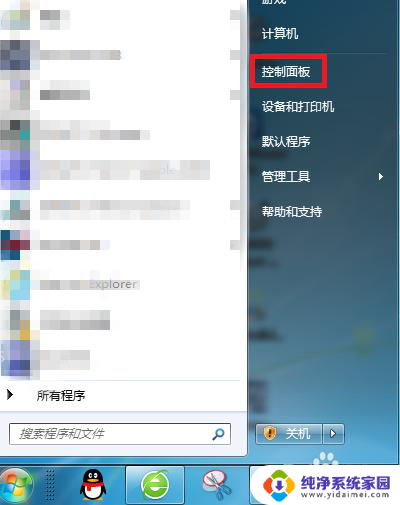
2.在【控制面板】界面中找到【设备和打印机】并点击。
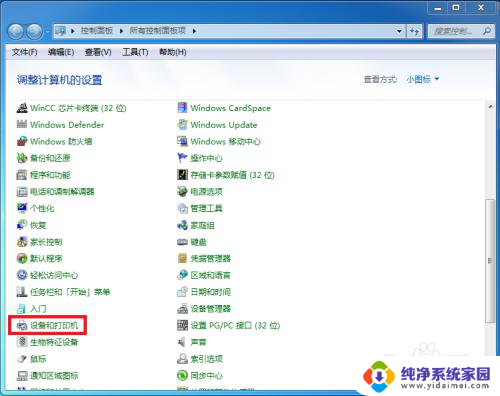
3.在出现的界面中点击工具栏中的【添加设备】选项。
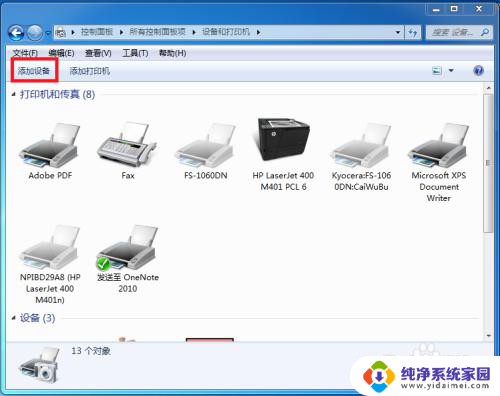
4.接下来的界面中会出现很多可以添加的打印机列表,选择需要的扫描仪并点击【下一步】按照要求安装即可。
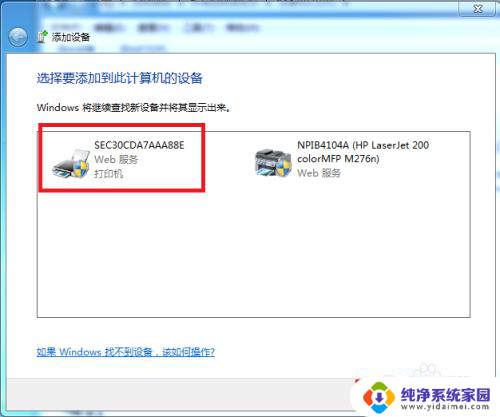
5.有时候会出现安装失败的情况,这时候系统会提示【向此计算机中添加设备失败】。这时候点击中间的蓝色字【控制面板的管理工具】。
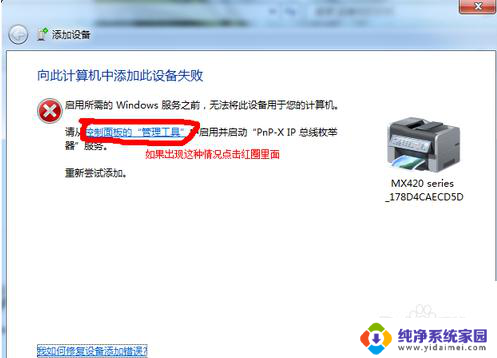
6.点击左边的【服务】,找到【PnP-X IP Bus Enumerator】,可以看到这里的状态显示【禁用】,鼠标双击这个选项
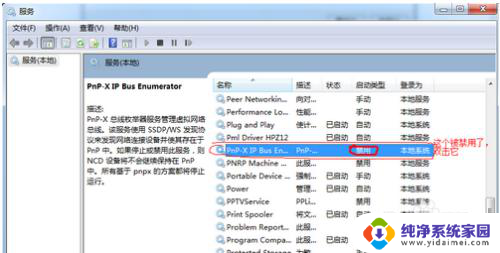
7.在【常规】选项中找到【启动类型】,点击后方的三角下拉按钮。选择【自动】并点击【启动】按钮,然后回到第一步重新添加扫描仪即可。

以上就是将扫描仪添加到您的计算机的所有步骤,对于那些不清楚的用户,可以参考以上小编的操作步骤,希望这对大家有所帮助。